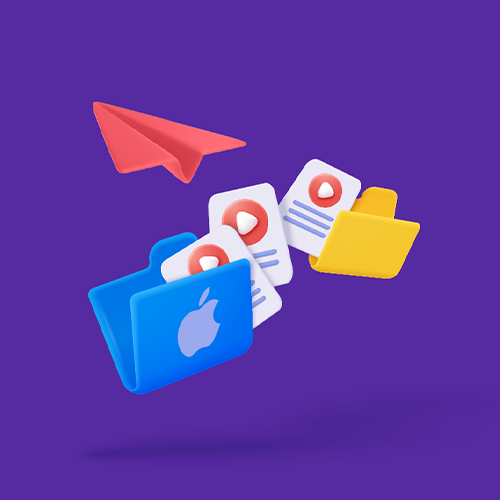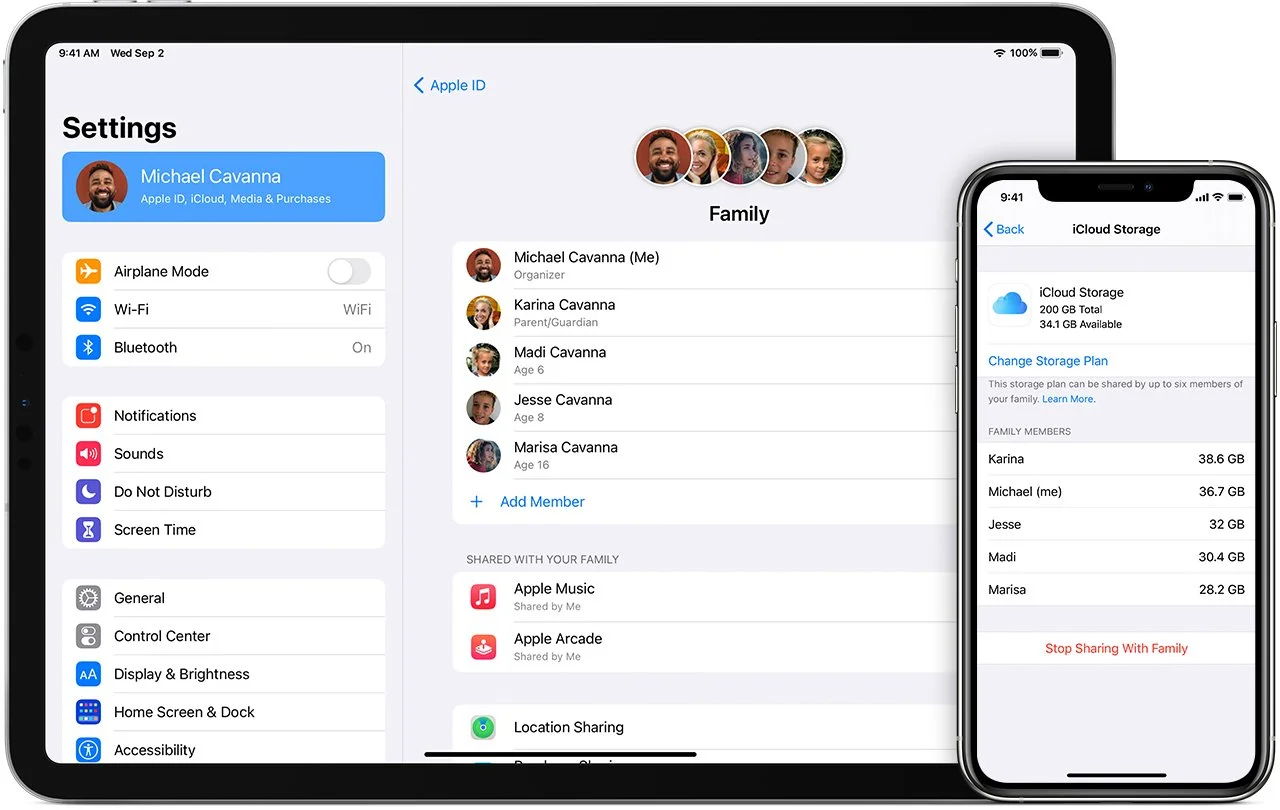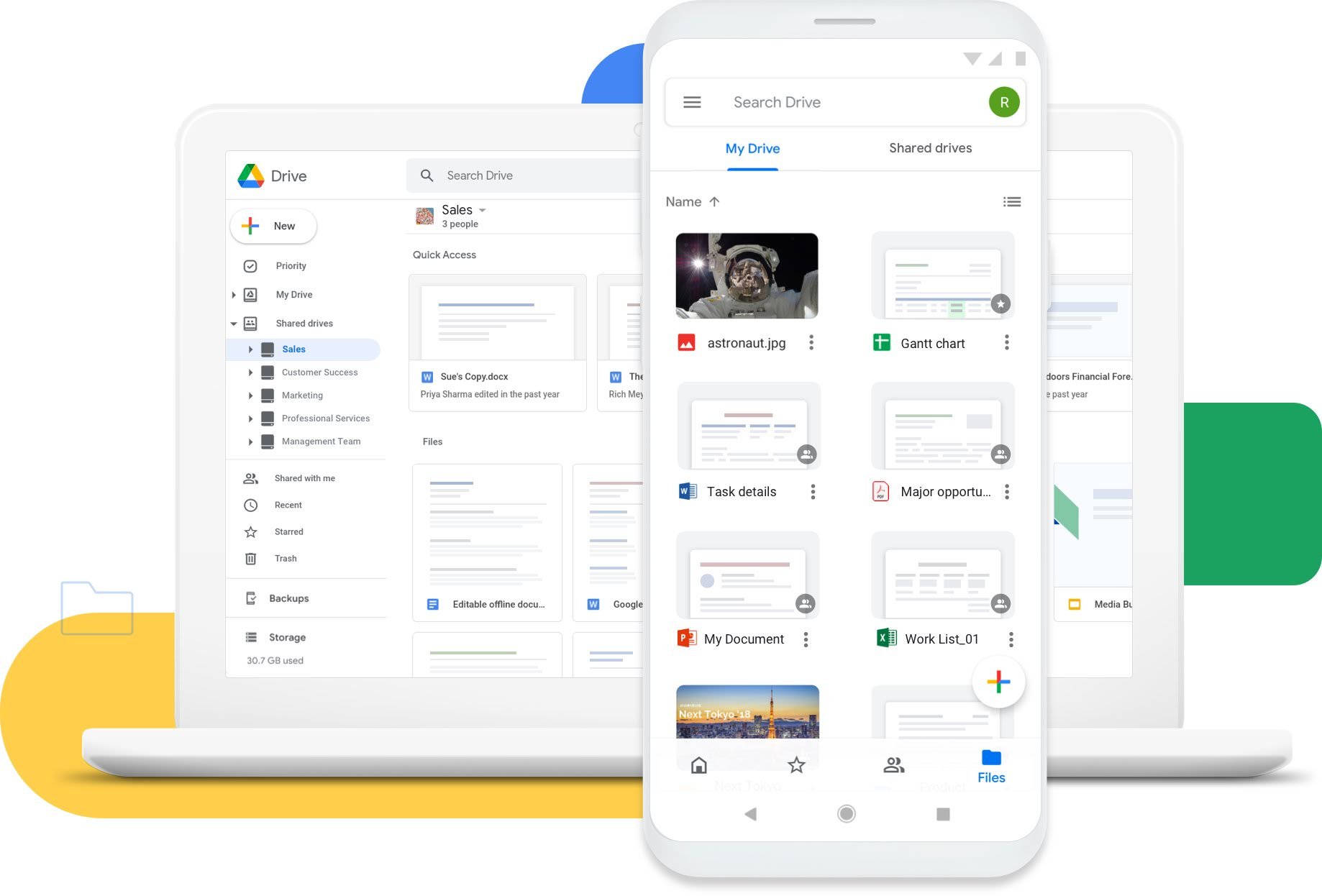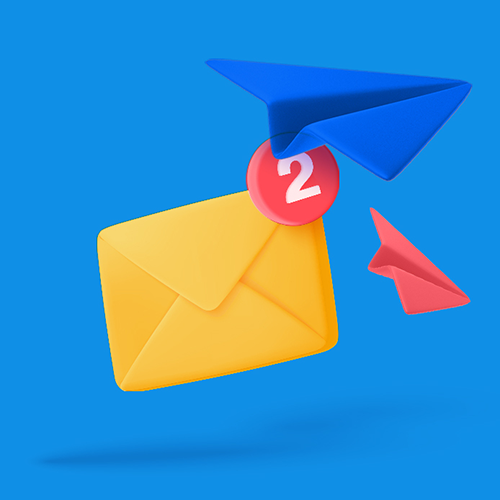Comment envoyer des fichiers vidéo volumineux sur l'iPhone ?
Sortez vos vidéos de votre iPhone et partagez-les avec le monde entier, quelle que soit leur durée.
DANS CE GUIDE, VOUS ALLEZ LIRE LES 4 OPTIONS POUR ENVOYER DES FICHIERS VIDÉO VOLUMINEUX SUR IPHONE :
1. Smash
2. AirDrop
3. iCloud
4. Google Drive
S'il est une chose qu'Apple aime rappeler à ses fans lors de chaque keynote de la WWDC, c'est que les iPhones sont formidables pour capturer des séquences vidéo. Qu'il s'agisse de filmer les premiers pas d'un enfant pour sa grand-mère ou de produire un long métrage entier (oui, ça existe!), l'iPhone est parfait pour capturer des vidéos de haute qualité. Mais la vidéo numérique de haute qualité s'accompagne de fichiers volumineux, ce qui pose le problème du partage d'un fichier vidéo volumineux à partir de l'iPhone. Vous voudrez probablement réduire la taille de votre fichier vidéo : le zipper est une bonne option, mais la compression d'un fichier vidéo volumineux sur l'iPhone n'est pas si simple.
Avec un ordinateur de bureau, vous disposez d'un appareil plus puissant et de quelques options pour envoyer des séquences vidéo de haute qualité, qu'il s'agisse d'une vidéo 4K pour un client, d'un enregistrement d'une réunion Zoom ou d'un spectacle 8K qui illuminera un écran de cinéma. Sur votre iPhone, en revanche, les possibilités sont un peu plus limitées, mais vous avez encore des options.
Dans cet article, nous vous présentons quatre façons d'envoyer un long fichier vidéo directement depuis votre téléphone et nous vous guidons tout au long de la procédure, touche par touche.
Quatre façons de transférer un fichier vidéo volumineux sur l'iPhone
Il existe quatre options intéressantes pour transférer un gros fichier vidéo depuis un iPhone :
Un service de transfert de fichiers comme Smash
AirDrop, le service de transfert de fichiers intégré d'Apple
iCloud, le service de stockage intégré d'Apple cloud
Un service de stockage de fichiers comme Google Drive
Bien sûr, il existe d'autres options pour envoyer des fichiers vidéo s'ils sont suffisamment petits. Quelques secondes de vidéo, par exemple, peuvent être facilement jointes à une adresse mail ou déposées dans iMessage (l'envoi de gros fichiers vidéo sur iMessage n'est pas si compliqué que cela) et envoyées par la suite. Mais dans cet article, nous nous concentrerons sur les fichiers vidéo de grande taille, des fichiers numériques trop volumineux pour être joints à une adresse mail ou envoyés sous forme de message à un autre utilisateur d'iPhone ou dans un message WhatsApp à un utilisateur d'Android.
1. Smash : La méthode la plus rapide et la plus simple pour envoyer une longue vidéo
Un service de transfert de fichiers est conçu pour envoyer des fichiers volumineux d'un appareil à un autre à une vitesse maximale, en toute sécurité et sans compliquer la vie de l'expéditeur ou du destinataire. Parmi les services de transfert de fichiers les mieux classés, on trouve Smash et son application iOS dédiée est idéale pour envoyer une grosse vidéo de votre iPhone là où elle doit aller. Voici comment il est facile d'envoyer un fichier vidéo volumineux avec l'application iOS Smash :
Ouvrez l'application Smash et appuyez sur l'icône au milieu de l'écran
ou allez directement sur fromsmash.com dans votre navigateur.
Sélectionnez Photos ou Vidéos, appuyez sur votre fichier vidéo pour le sélectionner, puis appuyez sur Ajouter
Dès que le fichier est téléchargé, appuyez sur Partager
Vous pouvez partager le lien vers votre fichier de la même manière que vous partagez n'importe quoi sur un iPhone : dans un texte sur iMessage, dans WhatsApp, copié dans une page mail, un message Slack ou toute autre option de partage dans votre menu.
Plus : Gratuit, facile, rapide, sécurisé et sans limite de taille de fichier - si vous pouvez télécharger un fichier depuis votre téléphone, vous pouvez l'envoyer.
Moins : Les téléchargements sont rapides comme l'éclair, mais les téléchargements sont limités à la vitesse de votre connexion de données.
2. AirDrop pour partager des vidéos volumineuses avec d'autres appareils Apple
Les services de transfert et de stockage de fichiers s'appuient sur des serveurs qui peuvent être proches (comme Smash) ou éloignés (comme les principaux services cloud de Google ou Microsoft). Mais qu'en est-il si la personne avec laquelle vous souhaitez partager le fichier vidéo se trouve dans la même pièce : si vous partagez une salle de conférence à Paris, avez-vous vraiment besoin d'envoyer votre fichier à Seattle et d'en revenir pour le partager ? C'est là qu'intervient AirDrop : AirDrop. AirDrop est le moyen propriétaire d'Apple pour partager des fichiers sur un réseau local - voici comment il fonctionne :
Assurez-vous que vous et votre destinataire avez activé le Wi-Fi et le Bluetooth.
Assurez-vous que vous et votre destinataire avez désactivé le Personal Hotspot.
Assurez-vous que les paramètres AirDrop de votre destinataire sont réglés sur Contacts (si vous êtes un contact) ou Tout le monde.
Recherchez votre fichier vidéo volumineux dans Photos ou Fichiers et appuyez sur Partager.
Appuyez sur le bouton AirDrop, puis sur l'utilisateur AirDrop.
Votre fichier vidéo est transféré rapidement et en toute sécurité d'un appareil à l'autre grâce à la magie d'Apple.
Plus : Gratuit, rapide, sécurisé et sans limite de taille de fichier
Les moins : Il y a quelques réglages à faire sur les deux téléphones pour que cela fonctionne, et ils doivent (a) utiliser un appareil Apple, et (b) se trouver dans le même espace physique que vous pour recevoir le fichier vidéo.
3. Partager des vidéos volumineuses avec iCloud
Chaque iPhone est livré avec un espace de stockage cloud sur les serveurs d'Apple, connu sous le nom d'iCloud. Lors de la configuration initiale d'iCloud sur votre iPhone, vous aurez accès à 5 Go d'espace de stockage gratuitement, mais cet espace peut être étendu à des téraoctets de stockage avec un plan iCloud+ ou l'un des abonnements aux services d'Apple. Une fois la configuration terminée, vous pouvez utiliser iCloud comme service de synchronisation de fichiers (comme Dropbox) ou comme service de stockage de fichiers (comme Google Drive), ou encore comme sauvegarde en arrière-plan de vos photos et vidéos afin d'économiser votre espace de stockage limité sur l'appareil. Voici comment partager des vidéos à partir d'iCloud :
Ouvrez Photos ou Fichiers et appuyez sur la vidéo que vous souhaitez partager.
Appuyez sur l'icône Partager, puis sur Copier le lien iCloud.
Collez le lien iCloud dans un iMessage, un mail, ou toute autre option de messagerie, et envoyez-le.
Comme les autres solutions logicielles d'Apple, iCloud est profondément intégré au système d'exploitation de l'iPhone, ce qui en fait une option de partage facile et toujours disponible pour les longs fichiers vidéo.
Plus : Rapide, sécurisé, pas de limite de taille de fichier si vous avez de l'espace dans votre espace de stockage iCloud
Inconvénients : Vous pouvez rapidement manquer d'espace gratuit si vous prenez et partagez des images de haute qualité. Vous devez attendre que le fichier soit téléchargé sur iCloud avant de pouvoir partager le lien, ce qui peut ralentir les choses.
4. Google Drive
Si iCloud est le service de stockage de fichiers intégré à l'iPhone, Google Drive et d'autres services similaires sont les concurrents non-Apple. Qu'il s'agisse de l'offre omniprésente de Google cloud ou de l'une des alternatives de Microsoft (One Drive) ou de Box.com, les services de stockage de fichiers offrent un dernier moyen de partager un fichier vidéo volumineux à partir de votre téléphone qui pourrait répondre à vos besoins. Tous les concurrents de cet espace sont quelque peu similaires, mais Google Drive est populaire et possède un flux de travail assez standard - voici comment cela fonctionne :
Accédez à l'application Google Drive sur votre téléphone et assurez-vous d'être connecté avec votre compte Google.
Sélectionnez Télécharger, puis tapez sur le fichier sur votre appareil et cliquez sur OK.
Lorsque le téléchargement du fichier est terminé, appuyez sur les trois points situés à côté du nom du fichier et sélectionnez Partager.
Saisissez l'adresse mail de la personne avec laquelle vous partagez le fichier.
Vous pouvez personnaliser le message que vous envoyez avant qu'il ne parte afin que la personne qui reçoit le lien vers le fichier sache ce qui l'attend.
Plus : Partage simple, rapide, sécurisé et aucune limite de taille de fichier tant que vous ne manquez pas d'espace dans votre Google Drive.
Moins : Les disques non iCloud ne sont pas aussi profondément intégrés dans le système d'exploitation, c'est une étape supplémentaire par rapport à l'envoi avec iCloud, et vous devez payer pour l'espace sur Google Drive.
Conclusion : la meilleure façon d'envoyer un fichier vidéo volumineux sur l'iPhone
Comparez vos options et vous verrez qu'il y a un grand gagnant : Smash.
Bien sûr : AirDrop est idéal si la personne avec laquelle vous partagez se trouve dans la même pièce et dispose d'un iPhone ou d'un autre appareil Apple. Mais la plupart du temps, la personne avec laquelle vous voulez partager n'est pas assise sur le canapé à côté de vous et peut utiliser un appareil qui n'a pas été conçu à Cupertino.
De même, iCloud et Google Drive sont d'excellentes options pour stocker des fichiers de manière permanente, mais si vous utilisez un téléphone pour des vidéos pendant une longue période, vous épuiserez votre espace serveur gratuit et serez contraint de payer pour en obtenir davantage. Il ne faut pas oublier non plus que le stockage permanent ou semi-permanent de fichiers sur un serveur cloud a un coût en carbone, ce qu'un service de transfert de fichiers permet d'économiser.
Smash couvre toutes les bases. Il s'agit d'une application iOS dédiée qui vous permet de partager n'importe quel fichier vidéo volumineux. Il n'y a pas de limite de taille de fichier, et le partage d'un fichier se fait en quelques clics. C'est gratuit, c'est entièrement sécurisé et votre fichier ne reste pas éternellement sur cloud : une fois partagé, il est supprimé, ce qui est excellent pour la planète.
De plus, vous pouvez utiliser Smash sur votre iPhone, votre iPad, votre Mac - il existe d'ailleurs une application Mac dédiée ! - et sur le web lorsque vous naviguez. Quel que soit l'endroit où vous travaillez ou ce que vous partagez, Smash est disponible gratuitement 24 heures sur 24 et 7 jours sur 7. Alors, pourquoi attendre ? Partagez avec Smash dès aujourd'hui !
Besoin d'envoyer des fichiers vidéo volumineux depuis l'iPhone ?
Utilisez Smash, c'est sans limite de taille de fichiers, simple, rapide, sécurisé et gratuit.